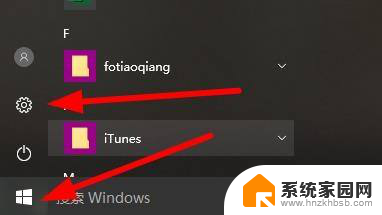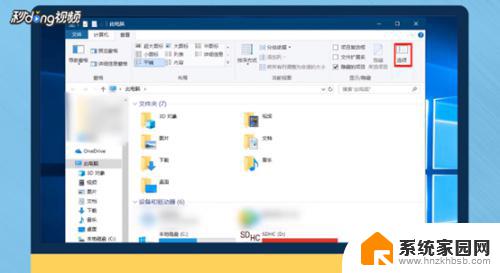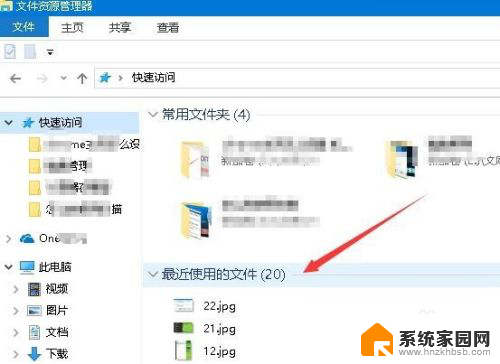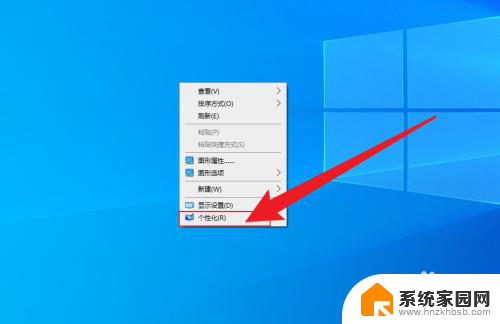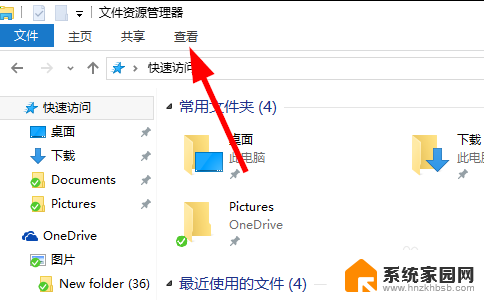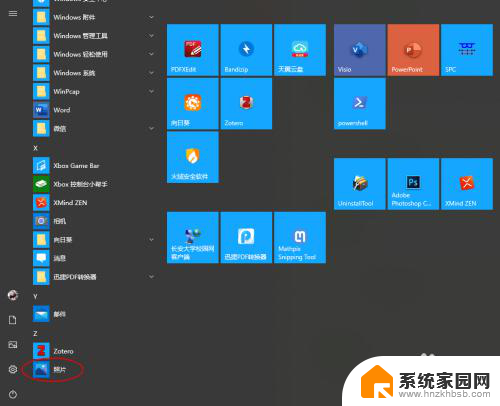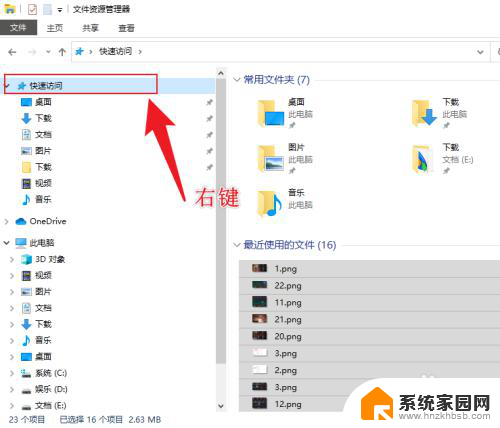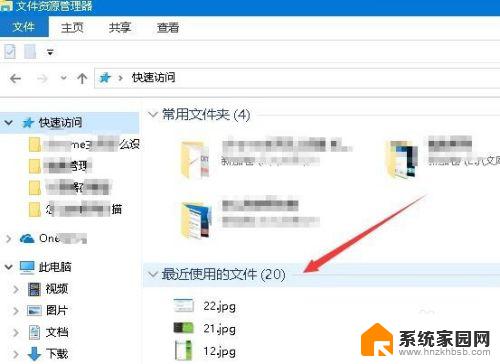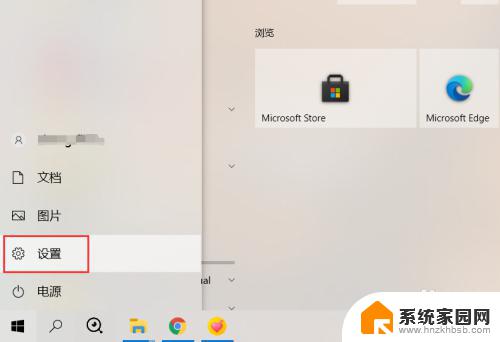win10最近使用的应用 Win10系统开始菜单中最近使用应用的显示方法
更新时间:2023-11-15 09:42:55作者:jiang
win10最近使用的应用,Win10系统开始菜单中最近使用应用的显示方法,为我们提供了更加便捷的操作体验,在日常使用电脑的过程中,我们常常需要频繁打开一些常用的应用程序,而这些应用的图标通常散落在桌面或者任务栏上,不仅占据了大量的屏幕空间,也增加了我们寻找应用的时间。随着Win10系统的更新,我们不再需要费力地寻找应用图标,只需一键点击开始菜单,就能方便地找到最近使用的应用程序。这种新的显示方法不仅提高了工作效率,也极大地简化了我们的操作步骤。无论是办公还是娱乐,Win10系统始终在不断优化用户体验,为我们带来更多便利和舒适。
具体方法:
1.大家打开菜单中的设置。如下图所示。
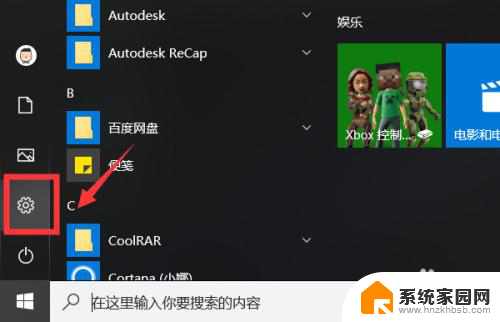
2.随后打开个性化选项。如下图所示。
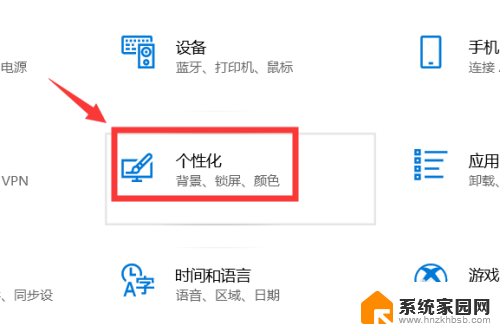
3.然后选择左侧的开始。如下图所示。
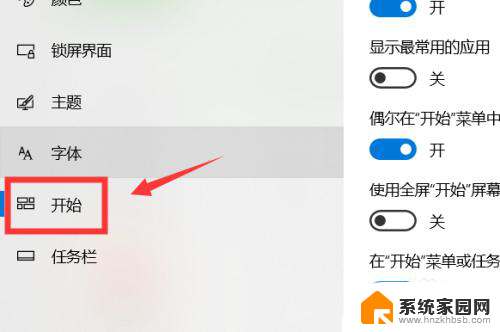
4.大家就可以在右侧找到添加应用。如下图所示。
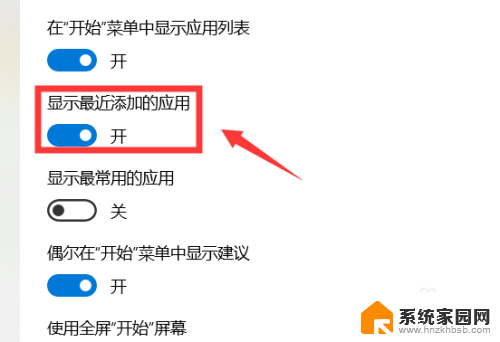
5.大家选择开启即可完成!如下图所示。
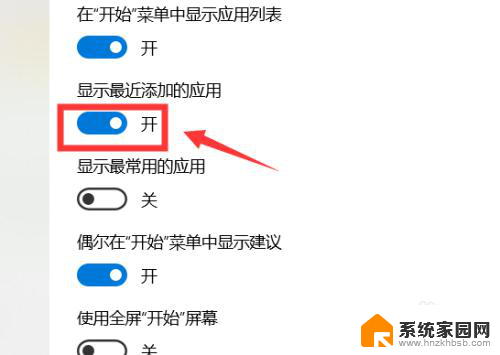
以上为Win10最近使用的应用程序的全部内容,如果您遇到了不明白的问题,请根据以上小编提供的方法进行操作,希望这能帮助到大家。